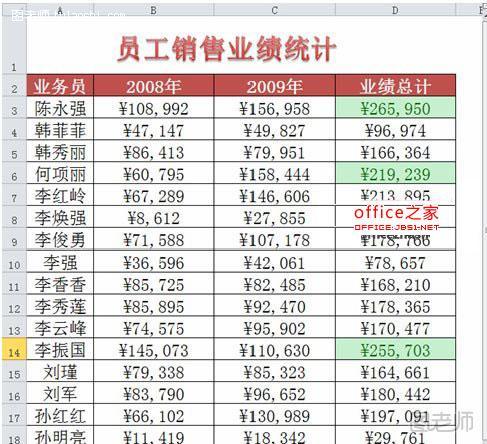突出显示前几名或后几名数据在分析汇总销售业绩时可以进行奖惩等工作,Excel 2010中可以快速的完成该项工作,大概的步骤就是打开工作表们,执行条件格式—项目选取规则命令—值最大的10项命令,在对话框中将数据项更改为3,并选择绿填充色深绿文本格式,确定关闭对话框。满足条件的即会自动填充设置好的格式。
步骤
1、使用Excel 2010打开存储销售业绩的工作表,然后选中销售业绩所在列,在“开始”选项卡的“样式”选项组中执行【条件格式】|【项目选取规则】命令,在随即打开的子列表中提供了多种选取规则。若要选取数据列中前几项的值,则执行【值最大的10项】命令。
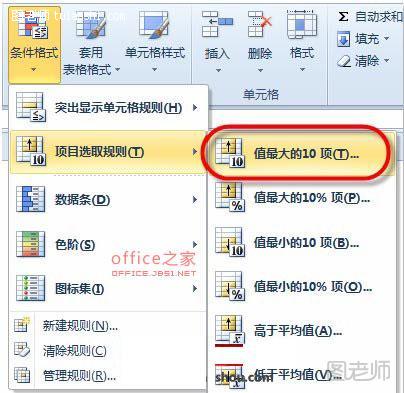
2、在随即打开的“10个最大的项”对话框中,将数据项数更改为3,在右侧的格式设置下拉列表框中选项择一种预定义的格式,如“绿填充色深绿文本”。当然,您也可以通过执行【自定义】命令,通过“设置单元格格式”对话框来自定义格式。
(本文来源于图老师网站,更多请访问https://m.tulaoshi.com/ruanjianjc/)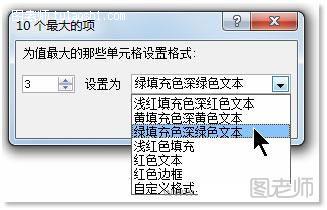
3、格式设置完成后,单击【确定】按钮关闭对话框,满足条件的单元格已经自动填充上了设置好的格式,从而达到了突显前3名销售业绩的目的。